फेसबुक विज्ञापन वरीयताएँ कैसे प्रबंधित करें और विज्ञापन ट्रैकिंग से ऑप्ट आउट करें
क्या आप जानते हैं कि फेसबुक(Facebook) आपकी सभी ऑनलाइन गतिविधियों को ट्रैक कर रहा है? हाँ, सोशल मीडिया नेटवर्क वेब पर आपकी सभी गतिविधियों को ट्रैक कर रहा है ताकि आपके खोज/ब्राउज़िंग इतिहास, रुचियों और प्राथमिकताओं के आधार पर आपको विज्ञापन दिखाए जा सकें। अभी तक फेसबुक विज्ञापन केवल (Facebook)फेसबुक(Facebook) उपयोगकर्ताओं को ही दिखाए जाते थे , लेकिन अब, फेसबुक ऑडियंस नेटवर्क पूरे वेब पर आपका अनुसरण करेगा और कुकीज़ के माध्यम से आपकी सारी जानकारी एकत्र करेगा और (Facebook Audience Network)फेसबुक(Facebook) पर और बाहर आपको लक्षित विज्ञापनों की सेवा देगा । कंपनी ने इस नई सेटिंग को विज्ञापनदाताओं के लिए फेसबुक(Facebook) से परे अपने अभियानों का विस्तार करने के लिए जोड़ा है ।
शुक्र है कि आप फेसबुक(Facebook) पर गोपनीयता सेटिंग्स को समायोजित कर सकते हैं और अपनी गतिविधियों को ट्रैक करने के लिए सामाजिक दिग्गज को रोक सकते हैं। हमने देखा है कि विंडोज 10 में वैयक्तिकृत विज्ञापनों से कैसे ऑप्ट आउट करें और कैसे रोकें और Google सेवाओं का उपयोग करते समय कैसे ऑप्ट आउट करें और अपनी गोपनीयता बनाए रखें(opt out and maintain your privacy when using Google Services) , अब देखते हैं कि फेसबुक विज्ञापन वरीयताएँ कैसे प्रबंधित करें और (Facebook Ad Preferences)विज्ञापन ट्रैकिंग(Ad Tracking) से कैसे ऑप्ट आउट करें ।
फेसबुक विज्ञापन प्राथमिकताएं प्रबंधित करें
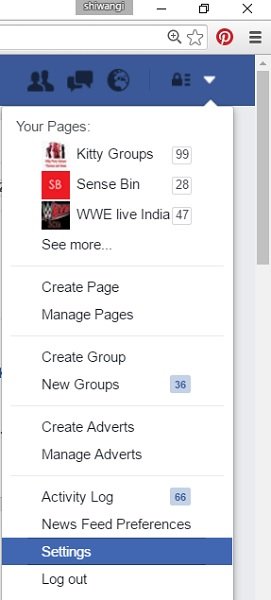
बाएं पैनल से, विज्ञापन या विज्ञापन पर क्लिक करें और(Adverts) सेटिंग समायोजित(Ads) करें। आप चुन सकते हैं कि क्या आप चाहते हैं कि फेसबुक(Facebook) आपकी रुचियों या ऐप्स और वेबसाइटों के आपके उपयोग के आधार पर आपको विज्ञापन दिखाए। यहाँ उत्तर डिफ़ॉल्ट रूप से हाँ हैं।(Yes)
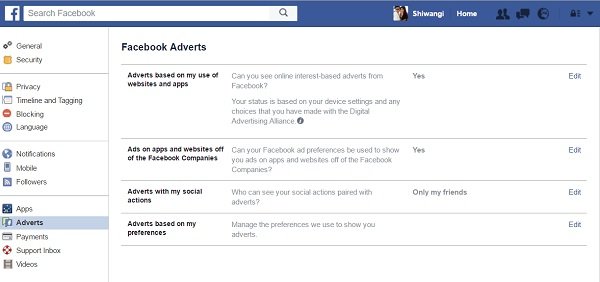
यदि आप चाहते हैं कि Facebook आपके द्वारा उपयोग की जाने वाली वेबसाइटों और ऐप्स के आधार पर आपको विज्ञापन दिखाए, तो हाँ को नहीं(No) में बदलें । सामने लिखे एडिट(Edit) पर क्लिक करें”(Click)

बंद(Off) का चयन करें और बंद करें पर क्लिक करें(Close) ।
इसे बंद(Off) करके , आप फेसबुक(Facebook) को इंटरनेट-आधारित विज्ञापनों की सेवा के लिए रोक सकते हैं। हालाँकि, यह कई विज्ञापनों को पूरी तरह से नहीं रोकते हैं - लेकिन विज्ञापन आपकी रुचि के नहीं होंगे। आप अभी भी Facebook पर किए जाने वाले कामों के आधार पर विज्ञापन देख सकते हैं ।
अपनी Facebook विज्ञापन प्राथमिकताएँ सेट करने के लिए (Facebook ad preferences) यहाँ(go here) जाएँ ।
फेसबुक के सामाजिक विज्ञापनों(Facebook’s Social Ads) को हटाने के लिए यहां जाएं(go here) ।
Facebook विज्ञापन ट्रैकिंग से ऑप्ट आउट करें
(Facebook)Facebook कंपनियों के ऐप और वेबसाइटों पर Facebook विज्ञापन
आप चुन सकते हैं कि क्या आप चाहते हैं कि Facebook आपको उन ऐप्स और वेबसाइटों के आधार पर विज्ञापन दिखाए, जिनका आप Facebook के बाहर उपयोग करते हैं ।
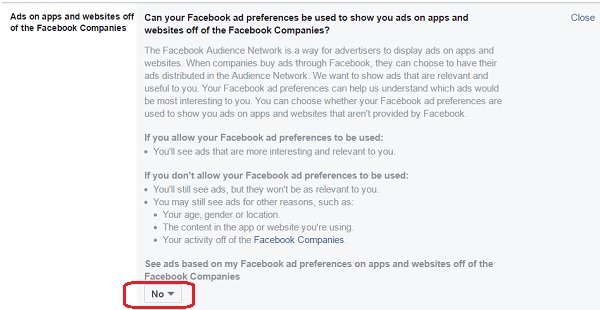
(Facebook Ads)आपके सामाजिक कार्यों के साथ फेसबुक विज्ञापन
फेसबुक(Facebook) आपके द्वारा किए जाने वाले कार्यों का रिकॉर्ड रखता है, उदाहरण के लिए, आपके द्वारा पसंद किए जाने वाले पेज या आपके द्वारा साझा की जाने वाली पोस्ट। फिर इस रिकॉर्ड का उपयोग आपको विज्ञापन दिखाने के लिए किया जाता है। उदाहरण के लिए, यदि आप कोई रेसिपी पेज पसंद करते हैं, तो आपको खाना पकाने और भोजन से संबंधित विज्ञापन दिखाए जाएंगे। हालांकि यह सेटिंग टैब आपको यह चुनने देता है कि आपके फेसबुक(Facebook) प्रोफाइल पर आपके सामाजिक कार्यों को कौन देख सकता है, फिर भी आप विज्ञापनों से पूरी तरह से बच नहीं सकते हैं।
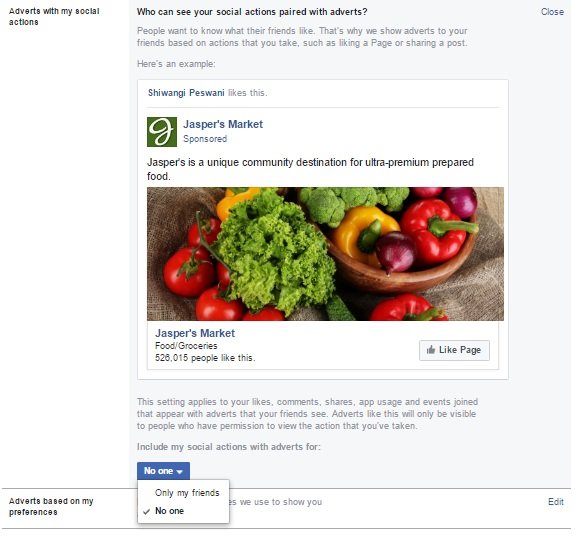
आपकी पसंद के आधार पर Facebook विज्ञापन
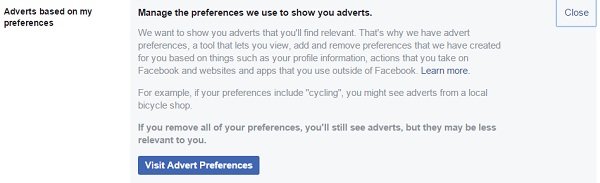
“When you remove a preference, we’ll no longer show you adverts based on it. You may still see similar adverts based on your other preferences. Editing your preferences affects the relevance, not the amount of adverts you see”, says Facebook.
आप इन सेटिंग्स को अपने iPhone या Android डिवाइस से भी समायोजित कर सकते हैं। आप चुन सकते हैं कि आप फेसबुक(Facebook) और अन्य कंपनियों को रुचि आधारित विज्ञापन दिखाने की अनुमति देना चाहते हैं या नहीं।
iPhone के लिए: बस अपनी फ़ोन सेटिंग -> गोपनीयता -> पर जाएं और सीमा विज्ञापन ट्रैकिंग (Limit Ad Tracking)चालू करें(Turn) ।
Android के लिए : Google सेटिंग्स पर जाएं -> विज्ञापन -> ' रुचि-आधारित विज्ञापनों से ऑप्ट आउट(Opt out of interest-based ads) करें ' -> ठीक पर क्लिक करें।
ऐसा करने के बाद, आप अपनी फेसबुक गोपनीयता सेटिंग्स को सख्त करना चाह सकते हैं। यह भी जरूरी है कि आप अपने फेसबुक अकाउंट को सुरक्षित करने के लिए कदम उठाएं ।
(Having done this, you may want to harden your Facebook Privacy Settings. It is also imperative that you take steps to secure your Facebook account.)
देखें कि आप अपने अमेज़न ब्राउज़िंग इतिहास को कैसे हटा सकते हैं ।
Related posts
सोशल मीडिया इन्फ्लुएंसर बनने के लिए फेसबुक का उपयोग कैसे करें
इंस्टाग्राम और व्हाट्सएप को फेसबुक पेज से कैसे कनेक्ट करें
फेसबुक, गूगल, माइक्रोसॉफ्ट, ट्विटर से तीसरे पक्ष की पहुंच रद्द करें
यूनीशेयर आपको फेसबुक, ट्विटर और लिंक्डइन पर एक ही बार में साझा करने देता है
StalkFace और StalkScan आपको Facebook मित्रों को बेहतर ढंग से समझने में मदद करते हैं
Reddit खाते के लिए दो-कारक प्रमाणीकरण कैसे सक्षम करें
सोशल इंजीनियरिंग को समझें - मानव हैकिंग से सुरक्षा
सोशल मीडिया पर ओवरशेयरिंग के खतरे और परिणाम
ऑनलाइन खाते, उपस्थिति और पहचान कैसे हटाएं
विंडोज क्लब से जुड़ें
ब्लॉकचैन आधारित विकेंद्रीकृत सामाजिक नेटवर्क जहां आप अपने डेटा के स्वामी हैं
उन चीजों की सूची जिन्हें आपको फेसबुक या सोशल मीडिया पर साझा या पोस्ट नहीं करना चाहिए
इंस्टाग्राम, लिंक्डइन, ड्रॉपबॉक्स से थर्ड-पार्टी एक्सेस हटाएं
रेडिट को सबसे कुशल तरीके से कैसे खोजें
शीत तुर्की व्याकुलता अवरोधक ऑनलाइन विकर्षणों को रोकता है
विंडोज पीसी पर इंस्टाग्राम या स्नैपचैट कैसे प्राप्त करें
Instagram रीलों में संगीत, प्रभाव, एन्हांसमेंट कैसे जोड़ें
पावर यूजर के लिए बेस्ट यमर टिप्स एंड ट्रिक्स
ट्विटर पर इन्फ्लुएंसर कैसे बनें
फेसबुक और ट्विटर के लिए 8 सर्वश्रेष्ठ सोशल मीडिया विकल्प
